Hvordan håndtere ‘System Thread Exception Not Handled Error in Windows (09.15.25)
En av de skumleste feilene mange Windows-brukere er forferdet over, er Blue Screen of Death eller BSoD. Det skjer når datamaskinen din støter på en feil som systemet ikke kan løse og derfor må starte på nytt.
BSoDs kan være forårsaket av forskjellige problemer, for eksempel inkompatible eller utdaterte drivere, feil maskinvare, strømforsyningsproblemer, en ødelagt BIOS, manglende registeroppføringer i Windows eller overoppheting av komponenter. Når en BSoD oppstår, starter datamaskinen automatisk på nytt for å prøve å løse problemet. Men hvis problemet ditt er noe som en enkel oppdatering av systemet ikke kan løse, kan datamaskinen din sitte fast på BSoD eller starte på nytt i en løkke.
Blue Screens of Death er imidlertid ikke så skummelt hvis du vet hva som forårsaker problemet. En BSoD er vanligvis preget av en blå eller svart skjerm, en feilmelding og en stoppkode. Så når du støter på dette problemet, må du huske å være oppmerksom på hva feilmeldingen og stoppkoden er, slik at du har en ide om hvordan du kan løse problemet.
Hva er "Feil i systemtråd unntatt ikke" i Windows ?Et av de vanligste BSoD-problemene som plager Windows-operativsystemet er SYSTEM_THREAD_EXCEPTION_NOT_HANDLED-feilen. Flere Windows-brukere har lagt ut dette problemet på forskjellige fora og diskusjonssider for å finne en klar løsning.
Pro Tips: Skann PCen din for ytelsesproblemer, søppelfiler, skadelige apper og sikkerhetstrusler
som kan forårsake systemproblemer eller langsom ytelse.
Spesialtilbud. Om Outbyte, avinstalleringsinstruksjoner, EULA, personvernregler.
En bruker rapporterte at han opplevde denne BSoD under forskjellige omstendigheter, slik at han ikke kunne bestemme nøyaktig hva som forårsaket problemet. Feilen skjedde når han spilte spill, surfer på internett, slår av datamaskinen eller til og med når han ikke gjorde noe i det hele tatt.
I de fleste tilfeller skyldes denne feilen et utdatert eller ødelagt grafikkort. sjåfør. Hvis dette er tilfelle, er det nok å oppdatere grafikkortdriveren til den nyeste versjonen for å løse problemet. Imidlertid kan det også være forårsaket av andre faktorer.
For eksempel er Windows 10 KB4467682-oppdateringen som ble utgitt 27. november 2018 rapportert å forårsake BSoD med feilen "System thread Unntak ikke håndtert". Microsoft har allerede erkjent problemet og lovet å gi ut en løsning i den kommende desember 2018 sikkerhetsoppdateringen.
Så hvis du har opplevd en blåskjermfeil, ikke bli panikk. Denne artikkelen vil vise deg flere måter å håndtere “System thread unntak ikke håndtert” i Windows.
Slik løser du feilen "System Thread Exception Not Handled" i WindowsDet første du må gjøre når du får BSoD med feilen "System thread unntatt ikke håndtert" er å rydde opp i systemet ved å slette alle unødvendige filer. Søppelfiler kan noen ganger forstyrre prosessene dine og forårsake problemer for datamaskinen din. Du kan bruke en app som Outbyte PC Repair for å fjerne alle søppelfiler helt fra datamaskinen din.
Og ikke glem å sikkerhetskopiere viktige filer i tilfelle noe går galt. .
Løsning nr. 1: Oppdater drivere via EnhetsbehandlingHvis du møtte den blå skjermen for dødsfall og datamaskinen din kunne starte på nytt normalt etter at BSoD oppstod, bør du sjekke Enhetsbehandling først for ødelagte drivere. Følg trinnene nedenfor for å se om det er noe galt med driverne dine:
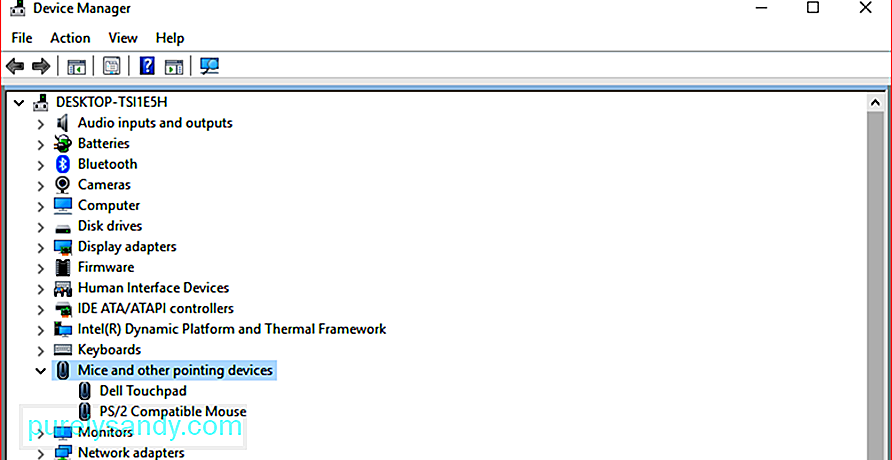
Det kan hende du må starte datamaskinen på nytt for at endringene skal tre i kraft.
Løsning 2: Start i sikkermodusHvis datamaskinen din sitter fast i en omstartsløyfe og ikke kan starte normalt, er den eneste måten å fikse systemet på ved å starte opp i sikkermodus. Når du er i sikkermodus, kan du avinstallere grafikkortdriveren eller en annen feil driver, og deretter erstatte den med den nyeste versjonen fra det offisielle nettstedet.
Ikke mange vet det, men Windows 10 er vanskelig -koblet for å gå inn i automatisk reparasjonsmodus når oppstartsprosessen ikke fullføres tre ganger. Så fjerde gang den starter, vises dialogboksen Automatisk reparasjon, som kan hjelpe deg med å starte opp i sikkermodus.
Her er trinnene du må ta for å avbryte oppstartsprosessen og gå i sikkermodus:
Start datamaskinen på nytt i normal modus for å la endringene tre i kraft, og last deretter ned den nyeste versjonen av grafikkortdriveren og installer den på PCen.
Løsning # 3: Søk og reparer ødelagt system FilerKorrupte systemfiler kan føre til feil som "System thread unntak ikke håndtert" i Windows. For å løse disse problemene kan du kjøre en CHKDSK-kommando for å bekrefte Windows-systemfilene og for å finne og reparere ødelagte systemfiler, hvis det er noen.
Slik gjør du:
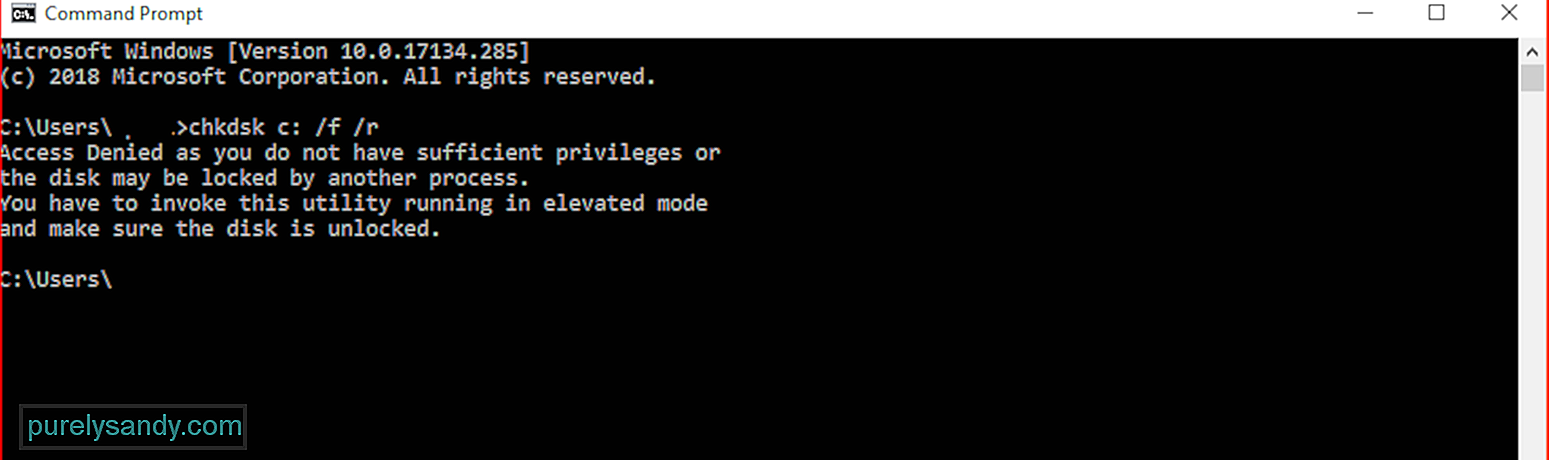
Prosessen kan ta en stund å fullføre, avhengig av hvor stort systemet ditt er. Koble datamaskinen til for å sikre at den ikke slås av midt i bekreftelsesprosessen.
Løsning 4: Avinstaller KB4467682Hvis du nylig har installert Windows 10 KB4467682-oppdatering, så er det sannsynligvis den skyldige. Microsoft anbefaler å følge grunnleggende feilsøkingsmetoder for BSoD, og deretter avinstallere oppdateringen KB4467682.
SammendragBlue Screen of Death kan høres ut som tittelen på en populær skrekkfilm, men det er egentlig ikke så skummelt som det høres ut. Det er bare datamaskinens måte å fortelle deg at det er noe galt et sted i systemet. Så neste gang du får en BSoD med feilen systemtråd unntatt ikke håndtert, kan du bruke en av metodene som er oppført ovenfor for å løse problemet og få datamaskinen i gang igjen.
YouTube Video.: Hvordan håndtere ‘System Thread Exception Not Handled Error in Windows
09, 2025

